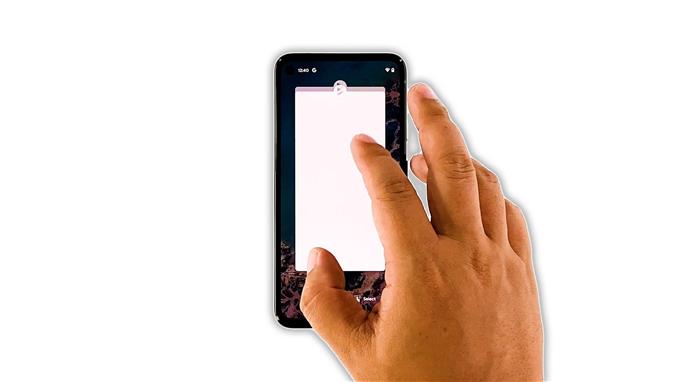En esta guía de solución de problemas, le mostraremos cómo solucionar el problema de parpadeo de la pantalla de Google Pixel 5. Dependiendo de la frecuencia con la que la pantalla parpadee, este problema puede ser muy molesto, por eso entendemos por qué los usuarios querrían solucionar este problema una vez que ocurre. Siga leyendo para aprender cómo solucionarlo.
El problema de parpadeo de la pantalla que experimentan algunos usuarios de Pixel 5 puede deberse a que algunas aplicaciones no funcionan correctamente o puede ser una señal de un problema menor de firmware. Eso es si su teléfono no tiene ningún daño físico o líquido.
También hay ocasiones en las que se produce un problema de este tipo debido a juegos que consumen mucha CPU. Pero la cuestión es que, si no se trata de un problema de hardware, puede estar seguro de que se puede solucionar mediante algunos procedimientos de solución de problemas. Esto es lo que debe hacer al respecto:
Primera solución: cierre las aplicaciones que se ejecutan en segundo plano

Lo primero que debe hacer si está lidiando con un problema de parpadeo de la pantalla es cerrar todas las aplicaciones que quedan ejecutándose en segundo plano. Es por la posibilidad de que el parpadeo sea causado por algunas aplicaciones que siguen fallando. Así es como se hace:
- Deslice el dedo hacia arriba desde la parte inferior de la pantalla y deténgase en el medio. Esto mostrará todas las aplicaciones que quedan ejecutándose en segundo plano.
- Desliza hacia arriba en cada uno para cerrarlos.
Después de cerrar las aplicaciones, intente ver si la pantalla parpadea.
Segunda solución: Forzar el reinicio de su teléfono

Si el parpadeo de la pantalla no se soluciona con la primera solución, lo que debe hacer a continuación es actualizar la memoria de su teléfono y volver a cargar todas las aplicaciones y servicios. Puede hacerlo haciendo el reinicio forzado. Así es como se hace:
- Mantenga presionada la tecla de encendido durante 8 segundos. Esto hará que tu Pixel 5 se apague y vuelva a encenderse.
- Una vez que se muestre el logotipo de Google, suelte la tecla de Encendido y espere hasta que finalice el reinicio.
Después del reinicio, intente ver si su Pixel 5 todavía tiene el problema de parpadeo de la pantalla.
Tercera solución: ejecute su teléfono en modo seguro

También es posible que haya aplicaciones de terceros que estén provocando que la pantalla parpadee. Si bien ya intentamos cerrar todas las aplicaciones, es mejor probar su teléfono en modo seguro para deshabilitar temporalmente todas las aplicaciones de terceros. Así es como ejecuta su teléfono en modo seguro:
- Mantenga presionada la tecla de encendido durante un par de segundos.
- Mantenga presionada la opción Apagar hasta que aparezca un cuadro de diálogo.
- Toque Aceptar para reiniciar su teléfono en modo seguro.
Una vez que su dispositivo ingrese al modo seguro, intente ver si el problema de parpadeo de la pantalla está solucionado, porque si es así, busque las aplicaciones de terceros que lo causan y desinstálelo. Sin embargo, si el parpadeo continúa, pase a la siguiente solución.
Cuarta solución: restablecer de fábrica su teléfono

Después de realizar las tres primeras soluciones y su Pixel 5 todavía tiene el problema de parpadeo de la pantalla, lo siguiente que debe hacer es restablecer los valores de fábrica. Si el parpadeo se debe solo a un problema relacionado con el firmware, un reinicio podrá solucionarlo. Sin embargo, asegúrese de hacer una copia de seguridad de sus archivos y datos importantes, ya que se eliminarán. Cuando esté listo, siga estos pasos para restablecer su Pixel 5:
- Abre la aplicación de configuración de tu teléfono.
- Tap System.
- Toque Avanzado.
- Toque Restablecer opciones y luego toque Borrar todos los datos.
- Toque Borrar todos los datos en la esquina inferior derecha de la pantalla. Si es necesario, ingrese su PIN, patrón o contraseña.
- Para borrar todos los datos del almacenamiento interno de su teléfono, toque Borrar todos los datos.
Después del reinicio, configure su teléfono como un nuevo dispositivo y vea si el parpadeo ha desaparecido. Si aún ocurre, haga que revisen su Pixel 5, ya que puede ser un problema con el panel de visualización.
Y eso es lo que debe hacer para solucionar el problema de parpadeo de la pantalla de Google Pixel 5. Esperamos que esta sencilla guía de resolución de problemas haya sido útil.
Por favor apóyenos suscribiéndose a nuestro canal de YouTube. Necesitamos su apoyo para poder seguir creando contenidos útiles en el futuro.